Word中简单一步建立Excel表格
Word中简单一步建立Excel表格
作为Office中最常用的Word,有时需要用到表格的时候很多用户都不大喜欢在Excel从新建立一个表格执行复制操作,然后在粘 贴回Word中。此时最快最有效率的方法就是在Word中插入表格,但是直接按插入表格就会出现输入多少行多少列,往往连作者也不知道实际的行和列数目。 其实可以巧妙地一步实现插入表格,只需改变一下输入的次序:
在普通情况下按插入表格只会出现如图1那样,务必输入表格尺寸等参数,但是往往连作者也不能准确输入实际的行和列数目。
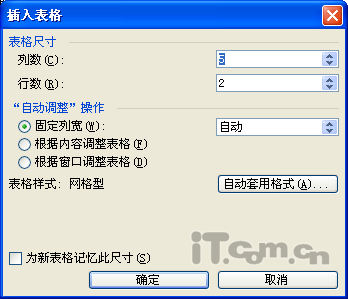
图1
但是现在我们改变一下顺序,先将表格的资料输入,分别以空格识别“列”和回车键识别“行”,如图2。

图2
然后选中要建立表格的内容,点击表格→插入→表格,如图3。
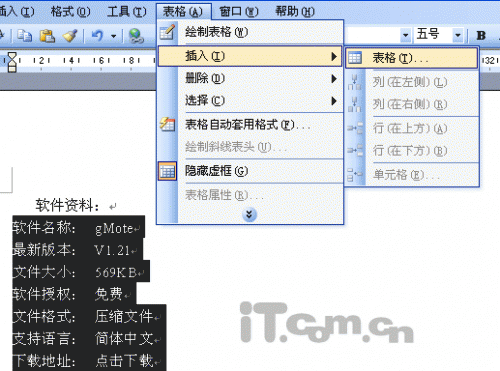
图3
一个简单的表格就做出来了,用户可以根据自己的需要调节宽度和高度等设置。
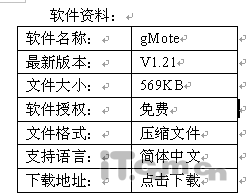
图4
栏 目:office激活
下一篇:设计Blogging标签--Word 2007高级应用
本文标题:Word中简单一步建立Excel表格
本文地址:https://fushidao.cc/wangzhanyunying/14554.html
您可能感兴趣的文章
- 09-02office2016永久激活密钥从哪里找 永久激活office2016的方法(亲测可以正常激活)
- 09-02Office2016激活秘钥有哪些?Office2016最新激活密钥分享
- 09-02如何激活office 2016?激活office 2016的方法
- 09-02WPS Office2016怎么激活?WPS2016序列号+激活步骤
- 09-02office2016怎么激活密钥?-office2016怎么安装?
- 09-02Office 2016安装与激活详细步骤指南
- 08-11Office365和Office2021有何区别?Office365和2021的区别介绍
- 08-11office365和2016区别哪个好?office365和2016区别详细介绍
- 08-11怎么看office是永久还是试用?office激活状态查看方法教学
- 08-11Office产品密钥在哪里查找?买电脑送的office激活码查看方法


阅读排行
- 1office2016永久激活密钥从哪里找 永久激活office2016的方法(亲测可以正常
- 2Office2016激活秘钥有哪些?Office2016最新激活密钥分享
- 3如何激活office 2016?激活office 2016的方法
- 4WPS Office2016怎么激活?WPS2016序列号+激活步骤
- 5office2016怎么激活密钥?-office2016怎么安装?
- 6Office 2016安装与激活详细步骤指南
- 7Office365和Office2021有何区别?Office365和2021的区别介绍
- 8office365和2016区别哪个好?office365和2016区别详细介绍
- 9怎么看office是永久还是试用?office激活状态查看方法教学
- 10Office产品密钥在哪里查找?买电脑送的office激活码查看方法
推荐教程
- 07-012025最新office2010永久激活码免费分享,附office 2010激活工具
- 11-30正版office2021永久激活密钥
- 11-25怎么激活office2019最新版?office 2019激活秘钥+激活工具推荐
- 11-22office怎么免费永久激活 office产品密钥永久激活码
- 11-25office2010 产品密钥 永久密钥最新分享
- 07-01怎么免费获取2025最新office2016专业增强版永久激活密钥/序列号
- 11-30全新 Office 2013 激活密钥 Office 2013 激活工具推荐
- 11-22Office2016激活密钥专业增强版(神Key)Office2016永久激活密钥[202
- 07-01office365怎么永久激活?2025.5最新office,office365序列号推荐
- 07-092025年最新office365激活码 office365永久激活密钥key分享






